12 лучших игр, похожих на World of Warcraft, которые стоит попробовать
12 лучших игр, похожих на world of warcraft, в которые вам нужно поиграть World of Warcraft (WoW) – одна из самых популярных и успешных онлайн-игр в …
Читать статью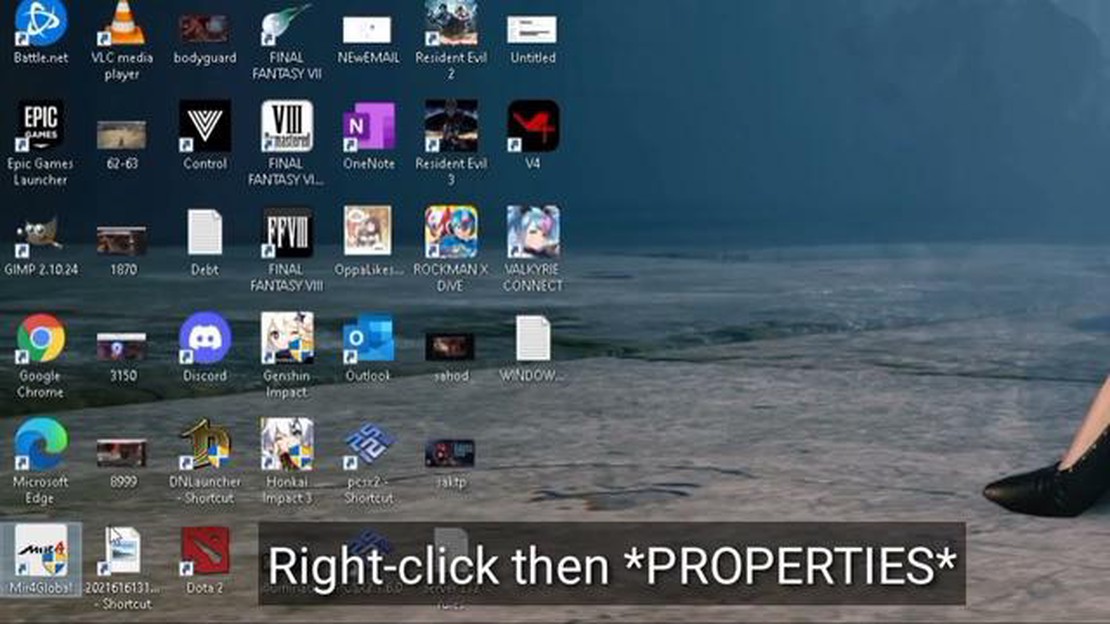
У вас наблюдаются лаги при игре в MIR4 на ПК? Лаги могут раздражать и негативно влиять на игровой процесс, не позволяя в полной мере насладиться игрой. В этой статье мы рассмотрим некоторые возможные решения, которые помогут устранить проблему с лагами в игре MIR4 на ПК.
1. Проверьте технические характеристики ПК: Одной из основных причин задержек в играх на ПК являются неадекватные аппаратные характеристики. Убедитесь, что ваш ПК соответствует минимальным системным требованиям для MIR4. Проверьте рекомендуемые требования на официальном сайте игры или в документации и сравните их с характеристиками вашего ПК.
2. Обновите драйверы видеокарты: Устаревшие или несовместимые графические драйверы могут вызывать лаги в играх. Посетите сайт производителя видеокарты и загрузите последние версии драйверов. Установите их на компьютер и перезагрузите его, чтобы проверить, улучшится ли производительность MIR4.
3. Оптимизация работы компьютера: Закройте все ненужные фоновые процессы и приложения, которые могут потреблять системные ресурсы. Отключите все ресурсоемкие программы и службы, работающие в фоновом режиме. Для этого откройте “Диспетчер задач” и завершите эти процессы.
4. Понизьте настройки графики в игре: Высокие настройки графики могут создавать нагрузку на аппаратное обеспечение компьютера, что приводит к задержкам. Попробуйте снизить графические настройки в игре MIR4 до уровня, с которым ваш компьютер сможет справиться без проблем. Для этого можно уменьшить разрешение, отключить некоторые визуальные эффекты или настроить другие параметры графики.
5. Обновляйте игру: Разработчики часто выпускают обновления и патчи, исправляющие ошибки и оптимизирующие производительность. Убедитесь, что на вашем компьютере установлена последняя версия MIR4. Проверьте наличие обновлений в программе запуска игры или посетите официальный сайт, чтобы загрузить и установить все доступные обновления.
Надеемся, что эти советы помогут вам решить проблему с лагами MIR4 на ПК и обеспечат более плавный игровой процесс. Не забывайте регулярно обслуживать свой ПК, поддерживая его в чистоте, обновляя драйверы и оптимизируя его производительность, чтобы обеспечить бесперебойную работу игры.
Многие игроки отмечают, что при игре в MIR4 на ПК возникают проблемы с задержками. Под лагами понимаются задержки или замедления в работе игры, приводящие к искажению графики и задержке откликов. Это может сильно повлиять на игровой процесс и затруднить прохождение игры.
Лаги MIR4 на ПК могут быть вызваны различными причинами:
Для устранения проблемы с задержкой MIR4 на ПК можно выполнить несколько действий:
Выполнив эти действия, вы сможете решить проблему с задержками MIR4 на ПК и насладиться более плавным игровым процессом. Если же проблема не исчезнет, следует обратиться в службу поддержки MIR4 или за помощью к техническим специалистам.
Существует несколько факторов, способствующих возникновению проблем с лагами в игре MIR4 на ПК. Понимание этих причин поможет эффективно устранить неполадки и решить проблему. Вот некоторые распространенные причины:
Понимание этих причин поможет вам выявить и устранить проблему задержек в MIR4 на ПК. Устранив эти причины, вы сможете наслаждаться более плавным и приятным игровым процессом.
Если у вас наблюдаются лаги при игре в MIR4 на ПК, есть несколько эффективных решений, которые можно попробовать использовать для устранения этой проблемы. Эти решения помогут улучшить производительность игры и обеспечить более плавный игровой процесс.
1. Проверьте технические характеристики ПК:.
Убедитесь, что ваш компьютер соответствует минимальным системным требованиям для игры MIR4. Чтобы определить, соответствует ли ваш ПК этим требованиям, обратитесь к официальному сайту игры или к прилагаемой документации. Если ПК не соответствует требованиям, то для повышения производительности следует обновить аппаратные компоненты, такие как CPU, GPU или RAM.
Читайте также: 11 лучших программ для создания ритмов для Windows и Mac
2. Обновите графический драйвер:.
Устаревший или несовместимый графический драйвер может вызывать проблемы с задержками в играх. Зайдите на сайт производителя видеокарты и загрузите последнюю версию драйвера для конкретной модели. Установите драйвер и перезагрузите компьютер для применения изменений. Это часто позволяет устранить любые проблемы с производительностью графики.
3. Закройте ненужные фоновые процессы:.
Запуск нескольких приложений или процессов в фоновом режиме может потреблять системные ресурсы и приводить к задержкам в играх. Закройте все ненужные приложения, работающие в фоновом режиме, особенно ресурсоемкие программы, такие как видеоредакторы или антивирусные программы. Это позволит освободить системные ресурсы и повысить производительность игры.
Читайте также: Руководство: Как активировать функцию ожидания вызова в Samsung Galaxy - пошаговое руководство
4. Отрегулируйте внутриигровые настройки:.
Снижение графических настроек в MIR4 может помочь повысить производительность на младших моделях ПК. Уменьшите разрешение, качество текстур, теней и другие графические настройки, чтобы снизить нагрузку на систему. Поэкспериментируйте с различными настройками, чтобы найти оптимальный баланс между производительностью и качеством изображения.
5. Закройте приложения с высокой пропускной способностью:.
Если на компьютере запущены приложения, требующие большой пропускной способности, например, для загрузки файлов или потоковых сервисов, они могут перегружать сетевые ресурсы и вызывать задержки в сетевых играх, таких как MIR4. Закройте все ненужные приложения, потребляющие значительную пропускную способность, чтобы обеспечить стабильную работу игры без задержек.
6. Отключите фоновые процессы Windows:.
Процессы Windows, работающие в фоновом режиме, также могут влиять на производительность игры. Отключите на время игры в MIR4 ненужные процессы, такие как обновление Windows, автоматическое резервное копирование или сканирование по расписанию. Это позволит предотвратить использование этими процессами системных ресурсов и возникновение задержек.
7. Используйте проводное подключение к Интернету:.
Соединения Wi-Fi могут быть нестабильными и подверженными задержкам, что может вызывать задержки в сетевых играх. Если есть возможность, подключите ПК к маршрутизатору с помощью кабеля Ethernet для обеспечения стабильного и беззадержного подключения к Интернету. Это поможет уменьшить задержки и улучшить общее впечатление от игры.
8. Закройте ненужные вкладки браузера:.
Если во время игры открыто несколько вкладок браузера, они могут потреблять системные ресурсы и влиять на производительность игры. Закройте все ненужные вкладки или приложения, работающие в браузере, чтобы освободить ресурсы для MIR4.
Следуя этим эффективным решениям, вы сможете значительно уменьшить или устранить проблемы с лагами в MIR4 на вашем ПК. Поэкспериментируйте с различными решениями, чтобы найти то, которое лучше всего подходит для конкретной конфигурации системы.
MIR4 может тормозить на вашем компьютере по нескольким причинам, например, из-за низких системных требований, недостаточного объема оперативной памяти, устаревших драйверов видеокарты или высоких игровых настроек.
Системные требования для MIR4 можно посмотреть на официальном сайте или в документации к игре. Сравните эти требования с техническими характеристиками вашего ПК, чтобы узнать, соответствует ли он минимальным или рекомендуемым требованиям.
Если ваш компьютер не соответствует системным требованиям MIR4, вы можете попробовать снизить настройки в игре, закрыть фоновые программы, обновить драйверы видеокарты или модернизировать аппаратные компоненты, такие как оперативная память или графический процессор, чтобы повысить производительность.
Обновить драйверы видеокарты можно, посетив официальный сайт производителя (например, NVIDIA или AMD) и загрузив последние версии драйверов для конкретной модели видеокарты. Кроме того, можно использовать стороннее программное обеспечение, например Driver Booster, для автоматического сканирования и обновления драйверов.
12 лучших игр, похожих на world of warcraft, в которые вам нужно поиграть World of Warcraft (WoW) – одна из самых популярных и успешных онлайн-игр в …
Читать статьюКак добавить друзей в Steam (Обновлено 2023) Steam - популярная платформа цифровой дистрибуции для геймеров во всем мире. Она позволяет пользователям …
Читать статью7 планшетов с наибольшим объемом оперативной памяти в 2023 году В современном быстро меняющемся цифровом мире планшеты стали незаменимым инструментом …
Читать статьюGalaxy S7 Google Assistant постоянно выскакивает при воспроизведении Netflix, другие проблемы Google Assistant быстро стал неотъемлемой частью …
Читать статью5 лучших карт памяти MicroSD для OnePlus 7 OnePlus 7 - это мощный смартфон, который предлагает своим пользователям бесперебойную работу. Благодаря …
Читать статьюКак исправить неработающий HBO Max на Roku Если вы являетесь пользователем Roku и любите смотреть телепередачи и фильмы на HBO Max, вы можете …
Читать статью